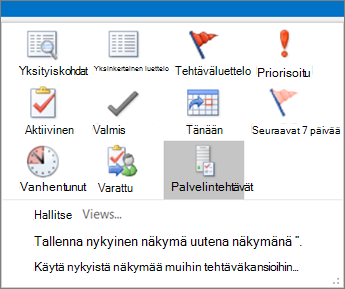Tehtävät näkyvät kolmessa sijainnissa Outlook: To-Do-palkissa, Tehtävät-kohdassa ja Kalenterin päivittäisessä tehtäväluettelossa. Jos tilaat SharePoint tehtäväluettelon, kaikki tästä luettelosta sinulle määritetyt tehtävät näkyvät myös kaikissa kolmessa sijainnissa.
-
Valitse siirtymispalkkiTehtävät.
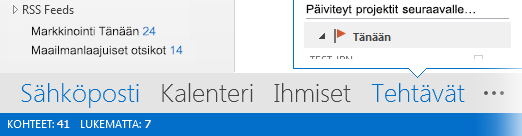
-
Voit tarkastella tehtävää Lukuruutu napsauttamalla sitä tai avata sen uudessa ikkunassa kaksoisnapsauttamalla sitä.
Toinen tapa nähdä tehtäviä, mukaan lukien merkityt tehtävät, on Tehtävien pikanäkymä.
-
Vie osoitin Siirtymispalkki Tehtävät-kohtaan .
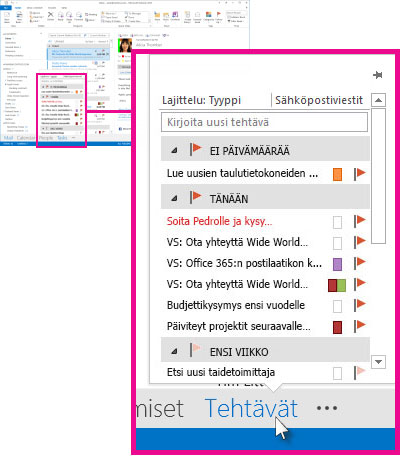
Tehtävät-pikanäkymä tulee näkyviin. Jos haluat pitää Tehtävät-pikanäkymän näkyvissä, kiinnitä se napsauttamalla

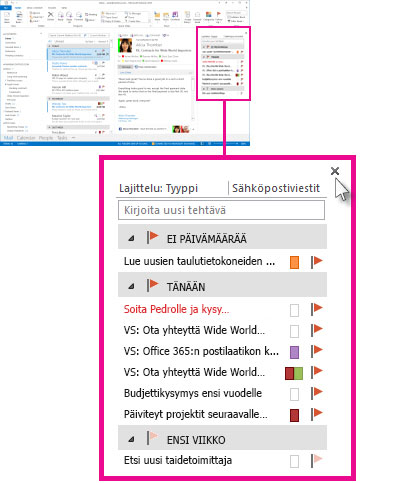
-
Vihje: Lajittele tehtäväluettelo valitsemalla Tehtävät > Aloitus ja valitsemalla jokin monista käytettävissä olevista Nykyinen näkymä - vaihtoehdoista.